Werk je met onze portfoliofunctie? Hieronder kun je zien hoe dit voor jouw leerlingen in zijn werk gaat.
Bij het doorlopen van een module komen de leerlingen twee verschillende blokken tegen die gekoppeld zijn aan het portfolio. Hoe deze er in de lessen uit zien, kun je hier vinden.
Profielpagina
Leerlingen kunnen naar hun portfolio door bovenin te gaan naar hun profielpagina.
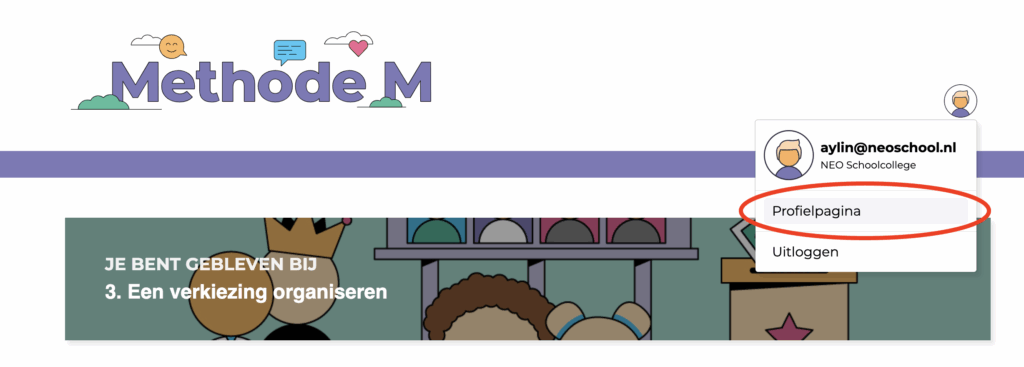
Naast het kopje persoonlijke gegevens en wachtwoord wijzingen, kunnen ze hun portfolio vinden.
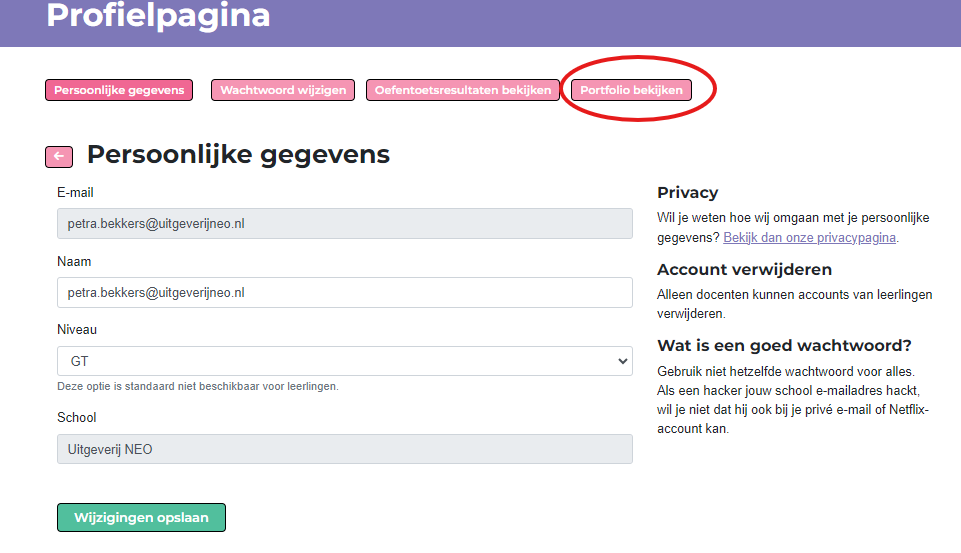
Zodra ze in een les een iets hebben ingeleverd, wordt dit hier zichtbaar.
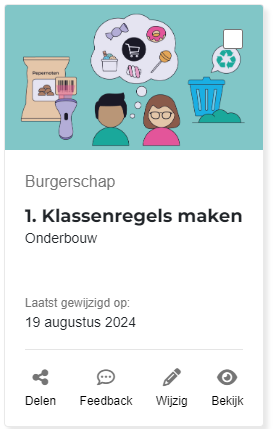
Ze kunnen per module de volgende acties uitvoeren:
-Delen
Met de knop delen kunnen leerlingen hun werk op twee manieren delen. Door op te slaan als PDF. Dit bestand kunnen ze bijvoorbeeld naar iemand mailen. Door op de knop afdrukken te klikken, kunnen ze hun werk op papier aan iemand overhandigen.
-Feedback
Zodra de leerlingen feedback van hun docent hebben ontvangen, kunnen ze dit hier bekijken.
-Wijzig
Willen ze iets wijzingen? Door op deze knop te klikken, gaan ze direct naar de les. Hier kunnen ze eventuele aanpassingen doen. Eerder werkt wordt hiermee overschreden
-Bekijk
Als leerlingen op de knop bekijken klikken, krijgen ze een preview van hun werk te zien. Naast een voorvertoning. Kunnen ze deze daarna ook downloaden en afdrukken.
Portfolio samenstellen
Zodra leerlingen meerdere modules hebben gemaakt, kunnen ze een portfolio samenstellen. Dit doen ze door de lessen aan te vinken die ze in hun portfolio willen hebben. Hierna klikken ze op de knop ‘portfolio samenstellen’.
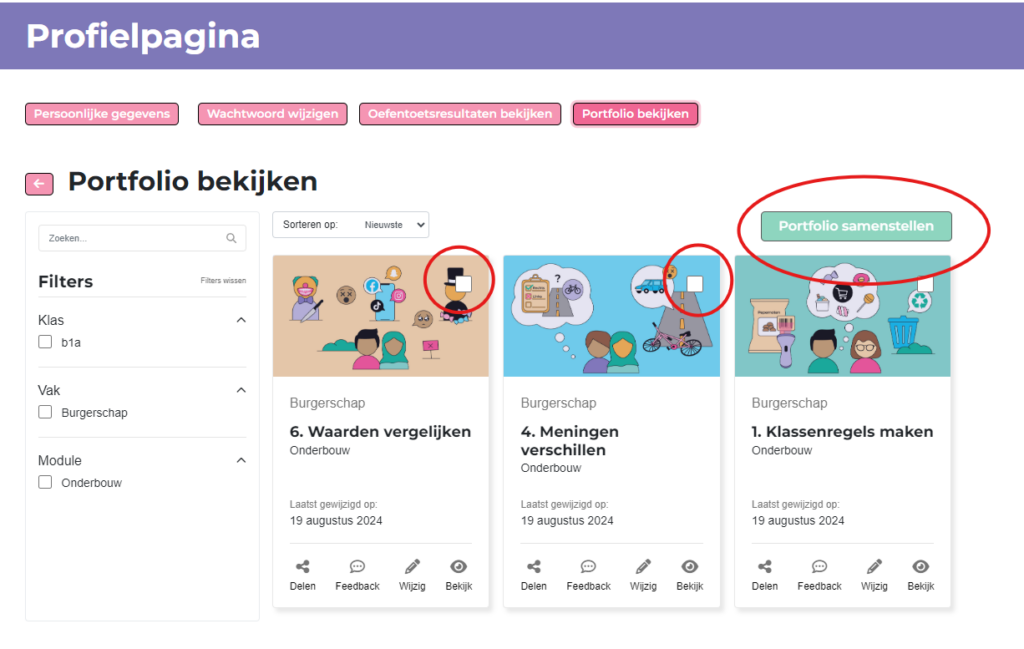
Zodra ze op ‘portfolio samenstellen’ hebben geklikt, kunnen ze een titel en hun naam nog toevoegen. Dit is optioneel. Zodra ze de naam vak leeg laten, gebruiken we het mailadres waarmee ze zijn ingelogd.
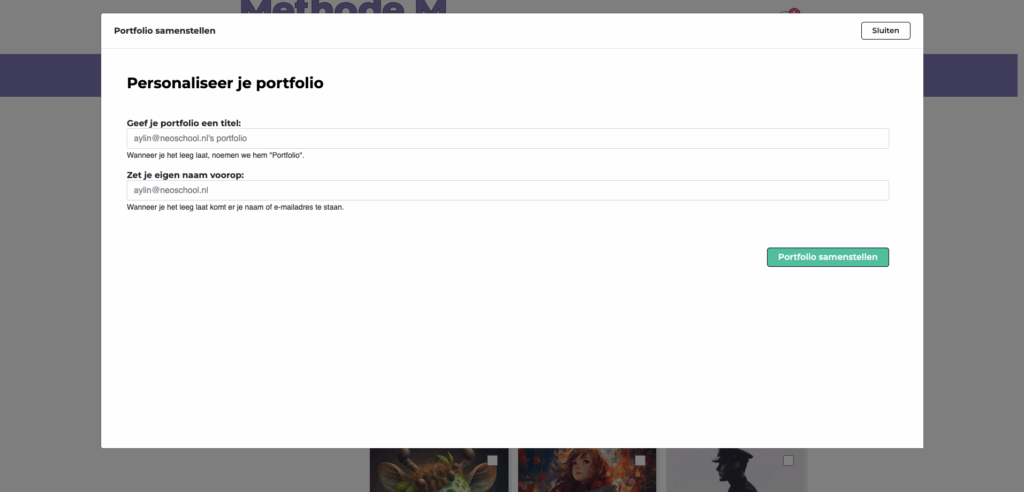
Na het klikken op de witte knop ‘portfolio samenstellen’, krijgen ze een voorvertoning hiervan. Ze hebben vervolgens twee opties. Ze kunnen het downloaden en meteen afdrukken.
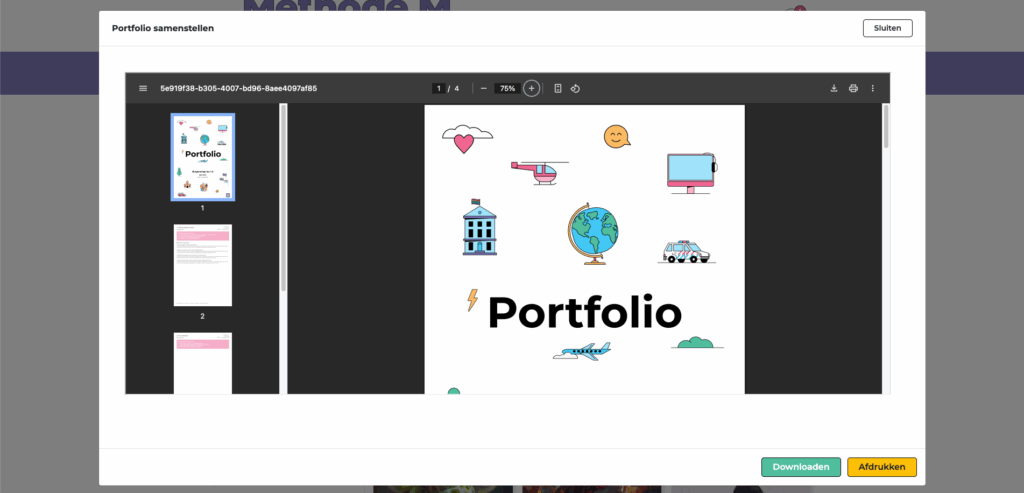
Goed om te weten.
-links op de portfoliopagina van de leerling kunnen ze de filters gebruiken om werk te zoeken. Handig als je gebruik maakt van de lessen over meerdere jaren.
-Zodra een leerling feedback heeft gekregen van een docent, zien leerlingen dit aan rood rondje op hun knop ‘profielpagina’ en ‘portfolio’. De kaart waar ze feedback hebben ontvangen zal bij feedback ook een rood rondje bevatten.
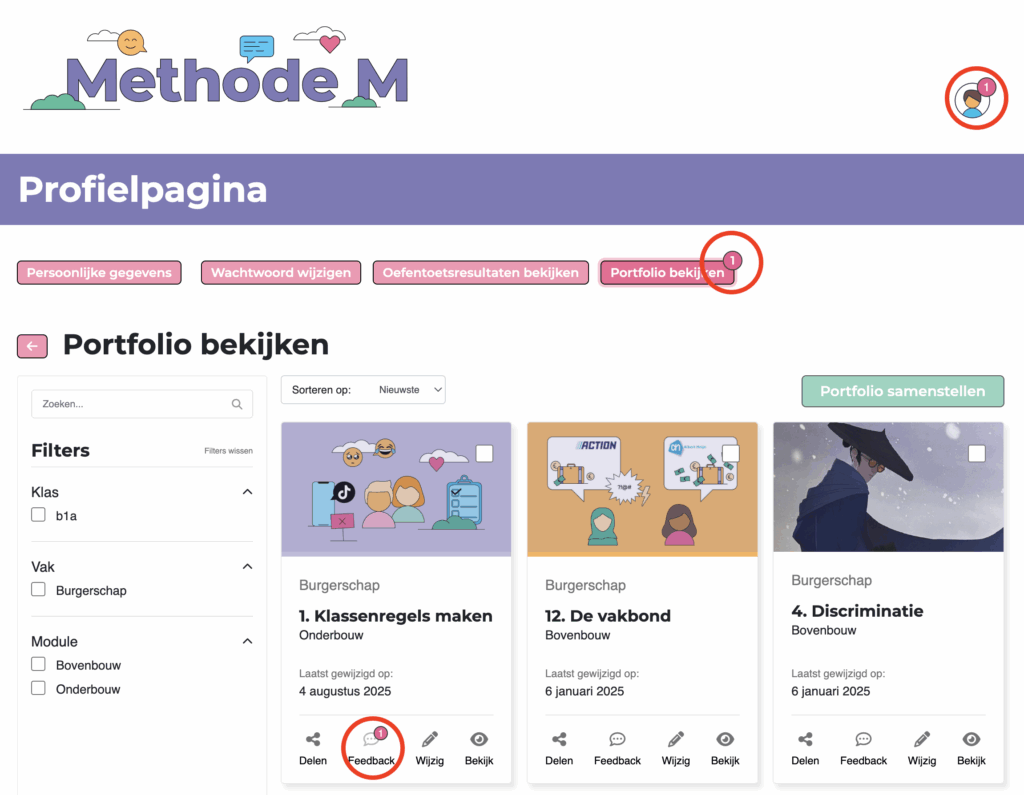
-Zodra een leerling het portfolio heeft ingeleverd in de les, is het zichtbaar voor de docent. Een leerling kan dit ook weer intrekken. Hierna is het werk niet meer zichtbaar. Je kunt als docent toch het werk bekijken als je van profiel wisselt naar de betreffende leerling. Lees hier hoe dit in zijn werk gaat.